apple录屏怎么录声音 iOS录屏内置声音怎么录制
更新时间:2023-12-03 08:47:43作者:yang
现代科技的日新月异,让我们的生活变得更加丰富多彩,而苹果公司作为全球领先的科技巨头,不断推陈出新,为用户带来了许多方便实用的功能。其中录屏功能无疑是让人们爱不释手的一项特性。很多用户对于如何在iOS设备上录制内置声音的问题感到困惑。在本文中我们将探讨如何在苹果设备上实现录屏时同时录制内置声音,为大家提供便利与技巧。
步骤如下:
1进入设置界面,在设置页面下拉,找到控制中心。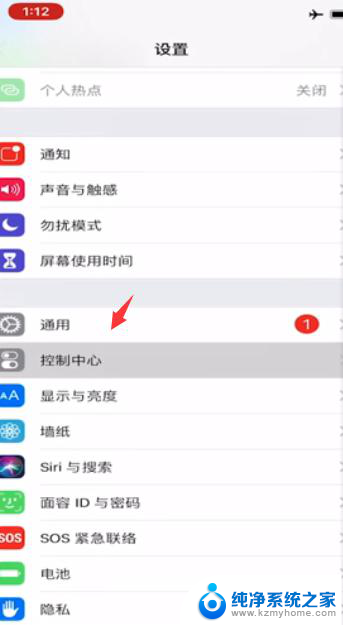 2进入控制中心页面,选择“自定控制”选项。
2进入控制中心页面,选择“自定控制”选项。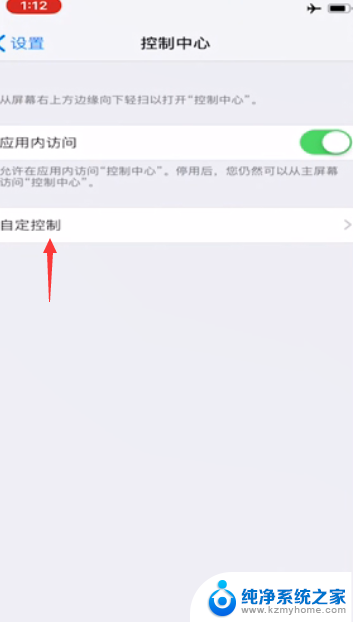 3进入快捷控制设置中心,看到已经添加好的屏幕录制的快捷操作。
3进入快捷控制设置中心,看到已经添加好的屏幕录制的快捷操作。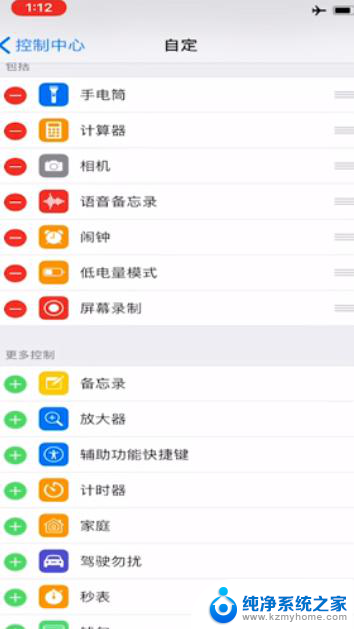 4返回手机主页,右上角往下滑动屏幕。点击圆圈重叠标志录制屏幕。
4返回手机主页,右上角往下滑动屏幕。点击圆圈重叠标志录制屏幕。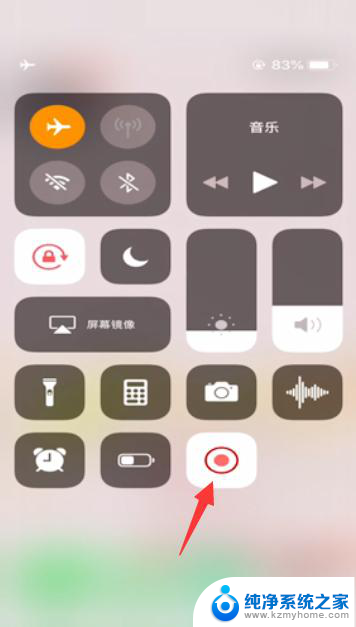 5只录制手机内置声音,需重压屏幕录制图标。
5只录制手机内置声音,需重压屏幕录制图标。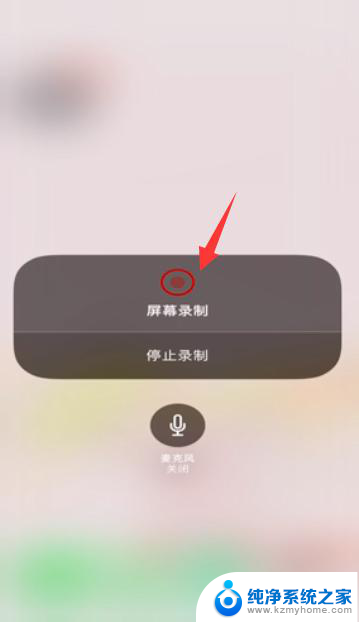 6点击“麦克风”按钮,将麦克风音频选项按钮关闭。
6点击“麦克风”按钮,将麦克风音频选项按钮关闭。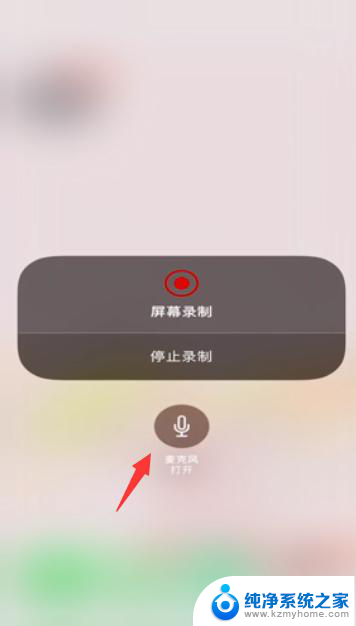 7总结如下。
7总结如下。
以上就是如何在苹果设备上录制屏幕同时捕捉声音的全部内容,如果你遇到了这种情况,可以按照小编的步骤来解决,非常简单快速,一步到位。
apple录屏怎么录声音 iOS录屏内置声音怎么录制相关教程
- 苹果手机自带录屏怎么录声音 iOS录屏如何开启内置声音
- 苹果录屏怎么录到自己的声音 iPhone录屏怎么录制内置声音
- 手机怎么录制屏幕声音 手机录屏怎么录制声音
- 录屏如何录制手机内部声音 录制手机内部声音的方法
- vivo录屏怎么录制内部声音 vivo手机录屏内部声音无法录制解决方案
- oppoa7x录屏怎么不录外部声音 录制视频时如何只录制讲话声音而不录制外部干扰声音
- 怎么录屏录不到外面的声音 如何在录制视频时只录制主体声音而不录制背景声音
- 电脑视频怎么录屏带声音 电脑如何录制屏幕视频带声音
- 苹果屏幕录制怎么开声音 iPhone录屏带声音的方法
- 电脑里面录音 电脑自带录音机怎么录制电脑内的声音
- ps删除最近打开文件 Photoshop 最近打开文件记录清除方法
- 怎么删除邮箱里的邮件 批量删除Outlook已删除邮件的方法
- 笔记本电脑的麦克风可以用吗 笔记本电脑自带麦克风吗
- thinkpad没有蓝牙 ThinkPad笔记本如何打开蓝牙
- 华为锁屏时间设置 华为手机怎么调整锁屏时间
- 华为的蓝牙耳机怎么连接 华为蓝牙耳机连接新设备方法
电脑教程推荐
- 1 笔记本电脑的麦克风可以用吗 笔记本电脑自带麦克风吗
- 2 联想电脑开机只显示lenovo 联想电脑开机显示lenovo怎么解决
- 3 如何使用光驱启动 如何设置光驱启动顺序
- 4 怎么提高笔记本电脑屏幕亮度 笔记本屏幕亮度调节方法
- 5 tcl电视投屏不了 TCL电视投屏无法显示画面怎么解决
- 6 windows2008关机选项 Windows server 2008 R2如何调整开始菜单关机按钮位置
- 7 电脑上的微信能分身吗 电脑上同时登录多个微信账号
- 8 怎么看电脑网卡支不支持千兆 怎样检测电脑网卡是否支持千兆速率
- 9 荣耀电脑开机键在哪 荣耀笔记本MagicBook Pro如何正确使用
- 10 一个耳机连不上蓝牙 蓝牙耳机配对失败